电脑开机启动项修改
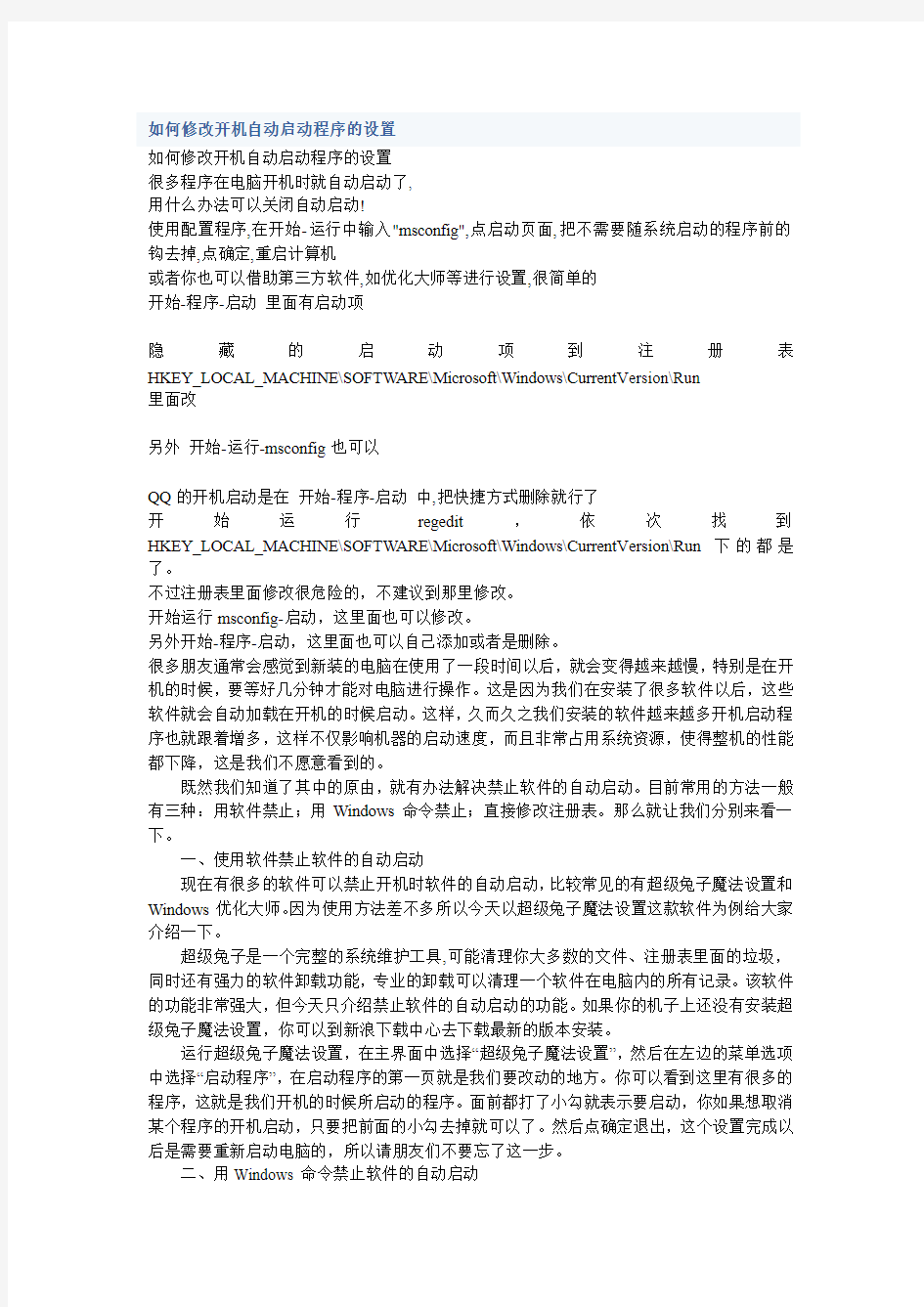
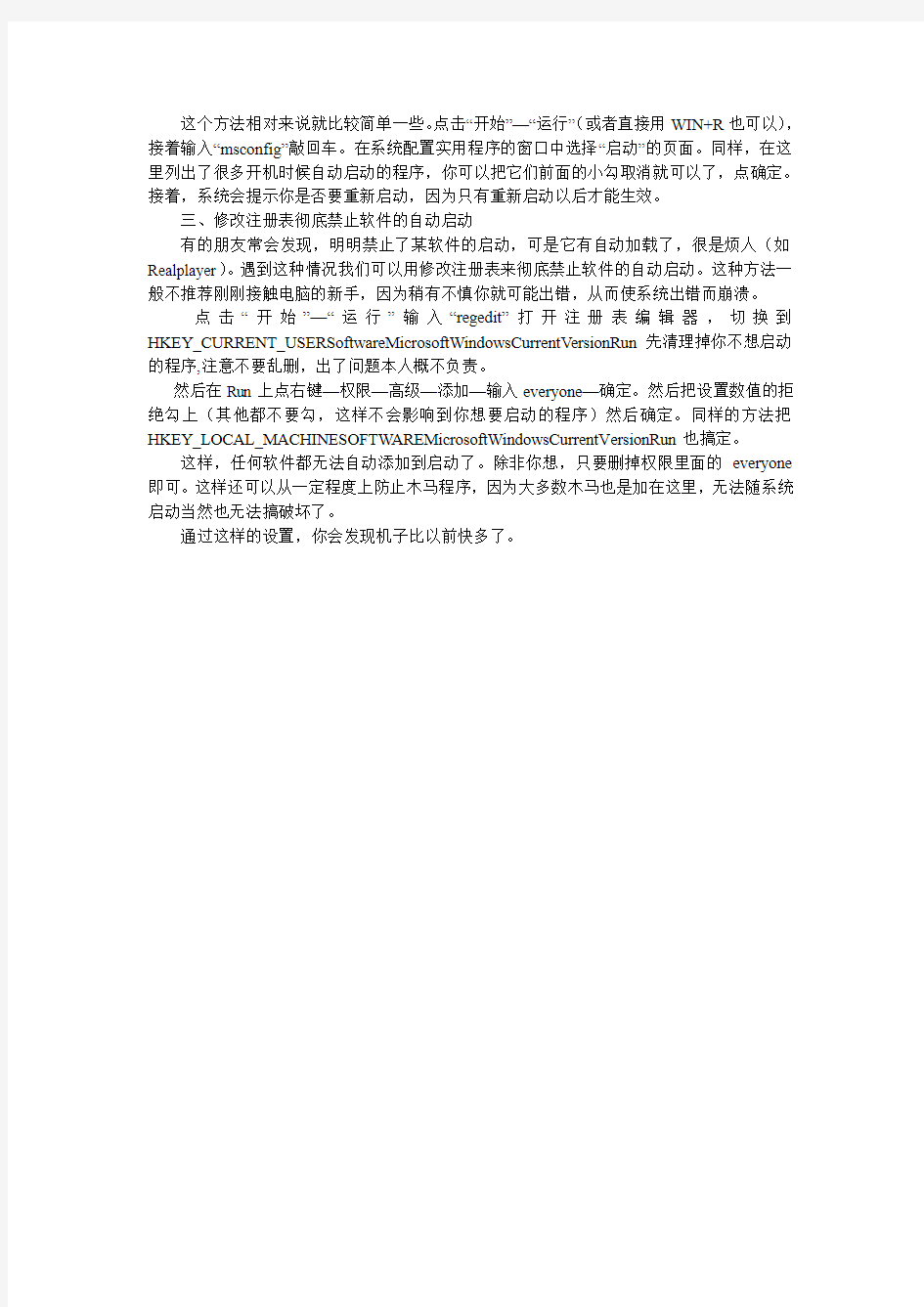
如何修改开机自动启动程序的设置
如何修改开机自动启动程序的设置
很多程序在电脑开机时就自动启动了,
用什么办法可以关闭自动启动!
使用配置程序,在开始-运行中输入"msconfig",点启动页面,把不需要随系统启动的程序前的钩去掉,点确定,重启计算机
或者你也可以借助第三方软件,如优化大师等进行设置,很简单的
开始-程序-启动里面有启动项
隐藏的启动项到注册表HKEY_LOCAL_MACHINE\SOFTWARE\Microsoft\Windows\CurrentV ersion\Run
里面改
另外开始-运行-msconfig也可以
QQ的开机启动是在开始-程序-启动中,把快捷方式删除就行了
开始运行regedit,依次找到HKEY_LOCAL_MACHINE\SOFTWARE\Microsoft\Windows\CurrentV ersion\Run下的都是了。
不过注册表里面修改很危险的,不建议到那里修改。
开始运行msconfig-启动,这里面也可以修改。
另外开始-程序-启动,这里面也可以自己添加或者是删除。
很多朋友通常会感觉到新装的电脑在使用了一段时间以后,就会变得越来越慢,特别是在开机的时候,要等好几分钟才能对电脑进行操作。这是因为我们在安装了很多软件以后,这些软件就会自动加载在开机的时候启动。这样,久而久之我们安装的软件越来越多开机启动程序也就跟着增多,这样不仅影响机器的启动速度,而且非常占用系统资源,使得整机的性能都下降,这是我们不愿意看到的。
既然我们知道了其中的原由,就有办法解决禁止软件的自动启动。目前常用的方法一般有三种:用软件禁止;用Windows命令禁止;直接修改注册表。那么就让我们分别来看一下。
一、使用软件禁止软件的自动启动
现在有很多的软件可以禁止开机时软件的自动启动,比较常见的有超级兔子魔法设置和Windows优化大师。因为使用方法差不多所以今天以超级兔子魔法设置这款软件为例给大家介绍一下。
超级兔子是一个完整的系统维护工具,可能清理你大多数的文件、注册表里面的垃圾,同时还有强力的软件卸载功能,专业的卸载可以清理一个软件在电脑内的所有记录。该软件的功能非常强大,但今天只介绍禁止软件的自动启动的功能。如果你的机子上还没有安装超级兔子魔法设置,你可以到新浪下载中心去下载最新的版本安装。
运行超级兔子魔法设置,在主界面中选择“超级兔子魔法设置”,然后在左边的菜单选项中选择“启动程序”,在启动程序的第一页就是我们要改动的地方。你可以看到这里有很多的程序,这就是我们开机的时候所启动的程序。面前都打了小勾就表示要启动,你如果想取消某个程序的开机启动,只要把前面的小勾去掉就可以了。然后点确定退出,这个设置完成以后是需要重新启动电脑的,所以请朋友们不要忘了这一步。
二、用Windows命令禁止软件的自动启动
这个方法相对来说就比较简单一些。点击“开始”—“运行”(或者直接用WIN+R也可以),接着输入“msconfig”敲回车。在系统配置实用程序的窗口中选择“启动”的页面。同样,在这里列出了很多开机时候自动启动的程序,你可以把它们前面的小勾取消就可以了,点确定。接着,系统会提示你是否要重新启动,因为只有重新启动以后才能生效。
三、修改注册表彻底禁止软件的自动启动
有的朋友常会发现,明明禁止了某软件的启动,可是它有自动加载了,很是烦人(如Realplayer)。遇到这种情况我们可以用修改注册表来彻底禁止软件的自动启动。这种方法一般不推荐刚刚接触电脑的新手,因为稍有不慎你就可能出错,从而使系统出错而崩溃。
点击“开始”—“运行”输入“regedit”打开注册表编辑器,切换到HKEY_CURRENT_USERSoftwareMicrosoftWindowsCurrentV ersionRun先清理掉你不想启动的程序,注意不要乱删,出了问题本人概不负责。
然后在Run上点右键—权限—高级—添加—输入everyone—确定。然后把设置数值的拒绝勾上(其他都不要勾,这样不会影响到你想要启动的程序)然后确定。同样的方法把HKEY_LOCAL_MACHINESOFTWAREMicrosoftWindowsCurrentV ersionRun也搞定。
这样,任何软件都无法自动添加到启动了。除非你想,只要删掉权限里面的everyone 即可。这样还可以从一定程度上防止木马程序,因为大多数木马也是加在这里,无法随系统启动当然也无法搞破坏了。
通过这样的设置,你会发现机子比以前快多了。
设置电脑开机启动项
如何设置电脑开机启动项(2009-10-19 19:40:50) 标签:电脑开机启动项无法进入系 统杀毒软件输入法显卡驱动it 开机速度有点慢,可能是随Windows启动项有点多的缘故,运行msconfig,就可以看到电脑启动时加载的程序。下面是一些常用的系统程序和应用程序。如果你的电脑中有一些来路不明的启动项,就得考虑是否中毒或者中了木马。 启动项中除了杀毒软件和输入法(cftmon不可关闭否则你就不会在任务栏看语言 栏了)外,其它的都可以关闭或者使用者可以根据自己的需要自由地选择取舍。其实关闭并不是删除,只是开机时不运行罢了。你若想运行可以从程序菜单中打开。 1.系统常见的启动项: ctfmon.exe------------是Microsoft Office产品套装的一部分。它可以选择用户文字输入程序和微软Office XP语言条。这不是纯粹的系统程序,但是如果终止它,可能会导致不可知的问题。输入法会出现在屏幕右下角,建议不删。 NvCpl -------------是显卡桌面管理调节程 序; nvcpl.dll------------是NVIDIA显示卡相关动态链接库文件。可以停用; nvmctray - nvmctray.dll ------- DLL文件信息是显示卡相关文 件。 internat.exe ------------输入法指示器程序 LoadPowerProfile--------- Win98/Me电源管理 PCHealth ------------ WinMe系统自愈功能 ScanRegistry -----------启动时检查并备份注册表 SchedulingAgent ---------系统计划任务程序 Synchronization Manager------ Win2000同步管理 SystemTray-----------系统托盘,管理内存驻留程序 Taskbar Display Controls -----屏幕-属性-设置-高级-在任务栏中显示图标
UEFI+GPT完美安装win10和centos7双系统
UEFI下完美安装win10+centos7双系统的方法 我用的是SSD+机械硬盘。SSD装win10,机械装Centos7其实无所谓,如果是2个SATA盘就设置AHCI,注意不要用IDE。 1.首先确定SSD和机械硬盘的分区为GPT分区 不会弄的在winpe下使用diskgenius将两块盘都转为GPT格式。如何制作win启动盘进入winpe?如果这个都不会那还是不要弄双系统了,自己百度。在此贴上winpe下用工具转GPT分区的方式,转换分区类型为GUID格式即可。 2. 进入主板BIOS,修改三个模式 2.1将SATA模式设置为AHCI
2.2 主板安全启动和快速启动都设置为关闭 新主板将CSM设为【关闭】,安全启动设置为【其他操作系统】。只要是支持UEFI的主板,就必须要改这三项。 3. 在SSD上安装win10 3.1安装win10这个过程就再赘述,安装在SSD上后,win10下面会有4个分区 3.2 下载EasyUEFI这个软件可以看到,具体在哪下自己百度吧。 3.3 安装完win10之后取消快速启动(这一步很重要)
4. 下载centos 7 用ultraiso刻录为启动盘 4.1 注意,为了方便起见,windows下修改这个启动盘的卷标为centos7 4.2 重启,进入BIOS,和上面装win10一样选择带UEFI的那个U盘安装centos7 4.3 在进入到安装界面时,光标指向第一项【Install CentOS 7】 按e编辑这项的内容,不论开头是啥,找到stage2=hd:LABEL=***** quiet这一段, 改为stage2=hd:LABEL= centos7 quiet即可,然后按ctrl+x进入centos 安装界面。其实就是这个LABLE=的内容就是要和你在windows下面这个U盘的卷标一致。 5.安装完成后,centos会自动将windows10的UEFI加入到其启动目录中,这一点相对于windows来说要厚道,所以要先装win10再装centos7.安装到这里其实已经结束了。 6. 收尾美化 6.1 使用EasyUEFI可以在windows下将UEFI启动项进行增加、删减和排序。 比如说我第一个是直接进入win10的,第二个是在硬盘开辟了一个500M大小的FAT32空间,在centos下打开SSD上的windows10的EFI分区,将其所有内容拷贝到这个里面即可,我这是将Microsoft改为了weiruan(随便改),然后将centos下的/boot/efi文件夹下面的文件拷贝到这个EFI文件夹里面,和weiruan一样,可以改名为centos也可
win7开机启动项设置-服务
下面我说的是WIN7的服务.... Adaptive Brightness 监视氛围光传感器,以检测氛围光的变化并调节显示器的亮度。如果此服务停止或被禁用,显示器亮度将不根据照明条件进行调节。该服务的默认运行方式是手动,如果你没有使用触摸屏一类的智能调节屏幕亮度的设备,该功能就可以放心禁用。 Application Experience 在应用程序启动时为应用程序处理应用程序兼容性缓存请求。该服务的默认运行方式是自动,建议手动。 Application Information 使用辅助管理权限便于交互式应用程序的运行。如果停止此服务,用户将无法使用辅助管理权限启动应用程序,而执行所需用户任务可能需要这些权限。该服务的默认运行方式是手动,不建议更改。 Application Layer Gateway Service 为Internet 连接共享提供第三方协议插件的支持
如果装有第三方防火墙且不需要用ICS方式共享上网,完全可以禁用掉。 Application Management 为通过组策略部署的软件处理安装、删除以及枚举请求。如果该服务被禁用,则用户将不能安装、删除或枚举通过组策略部署的软件。如果此服务被禁用,则直接依赖于它的所有服务都将无法启动。该服务默认的运行方式为手动,该功能主要适用于大型企业环境下的集中管理,因此家庭用户可以放心禁用该服务。 Ati External Event Utility 装了ATI显卡驱动的就会有这个进程,建议手动。 Background Intelligent Transfer Service 使用空闲网络带宽在后台传送文件。如果该服务被禁用,则依赖于 BITS 的任何应用程序(如 Windows Update 或 MSN Explorer)将无法自动下载程序和其他信息。这个服务的主要用途还是用于进行WindowsUpdate或者自动更新,如果是采用更新包来更新的话,完全可以禁用。 Base Filtering Engine
如果设置开机启动项
启动项哪些可以关闭 1、建议你下载金山清理专家,在他的启动项中有程序软件的图标,你可以很方便的将不需要开机启动的程序关闭(还可以随时打开),即方便又安全试试吧。 2、启动项过多也可造成开机慢,点击"开始"/运行/输入msconfig后回车/点击"启动"/只保留"ctfmon/杀毒软件/防火墙,"其它前面的勾都去掉./然后点击"应用"/按"确定"(如果查找到某一选项的名和路径单独关闭更好)。 3、重启电脑,启动到桌面时会出现一个对话框,在对话框中添加对勾,确定即可。 4、怎么去掉自启动项 开始/运行输入regedit回车打开注册表编辑器,依次展开 [HKEY_LOCAL_MACHINE\SOFTWARE\Microsoft\Windows\CurrentVersion\Run]在右侧,看看有没有你要找的选项,和你要找选项的路径一致,如果有删除(备份,如果今后需要自启动再恢复备份),重启电脑即可。 进入系统慢(优化系统) 1、建议你下载Windows清理助手,查杀恶意软件和木马(下载网址:https://www.360docs.net/doc/9310188615.html,)。 2、每次启动Windows XP,蓝色的滚动条都要走上好多次,其实这里我们也可以把它的滚动时间减少,以加快启动速度。打开注册表编辑器,找到HKEY_LOCAL_MACHINE\SYSTEM\CurrentControlSet\Control\Session Manager\Memory Management\PrefetchParameters,在右边找到EnablePrefetcher主键,把它的默认值3改为1,这样滚动条滚动的时间就会减少。 3、解决开关机慢和系统结束程序慢的问题。开始/运行输入regedit打开注册表编辑器找到[HKEY-CURRENT-USER\Control Panel\Desktop]键,将WaitToKillAppTimeout改为:1000,即关闭程序时仅等待1秒。另:程序出错和系统自动关闭停止响应的程序如何实现快速关闭。 1、将HungAppTimeout 值改为:200,表示程序出错时等待0.5秒。 2、将AutoEndTasks 值设为:1,让系统自动关闭停止响应的程序。建议你下载超级兔子,让她帮助你优化电脑的开关机速度,自己就不用进行上述设置了,超级兔子就帮助你做了。 4、右击“我的电脑”/属性/硬件/设备管理器/点击“IDE ATA/A TAPI”选项/双击“次要IDE通道”/高级设置/设备类型,将“自动检测”改为“无”,主要要IDE通道也做相同的设置。 5、启动项过多也可造成开机慢,点击"开始"--运行--输入msconfig后回车--点击"启动"--只保留"ctfmon\杀毒软件\防火墙,"其它前面的勾都去掉.--然后点击"应用"--点击"确定"。 6、用系统自带的系统还原,还原到你没有出现这次故障的时候修复(如果正常模式恢复失败,请开机按F8进入到安全模式中使用系统还原)。 按照下面的方法设置,可以对系统性能有明显的提升。
keepalived编译安装配置自启动
Centos配置Keepalived 做双机热备切换 分类:网站架构2009-07-25 13:53 7823人阅读评论(0) 收藏举报centosserverdelayauthenticationsnscompiler Keepalived 系统环境: ************************************************************ 两台服务器都装了CentOS-5.2-x86_64系统 Virtual IP: 192.168.30.20 Squid1+Real Server 1:网卡地址(eth0):192.168.30.12 Squid2+Real Server 2:网卡地址(eth0):192.168.30.13 ************************************************************ 软件列表: keepalived https://www.360docs.net/doc/9310188615.html,/software/keepalived-1.1.17.tar.gz openssl-devel yum -y install openssl-devel *************************************************************** 配置: 配置基于高可用keepalived,确定LVS使用DR模式 1.安装配置keepalived 1.1安装依赖软件如果系统为基本文本安装,需要安装一下软件 # yum -y install ipvsadm # yum -y install kernel kernel-devel # reboot 重启系统切换内核 # yum -y install openssl-devel ;安装keepalived依赖软件 #ln -s /usr/src/kernels/`uname -r`-`uname -m`/ /usr/src/linux
开机启动项设置
开始--运行--输入msconfig 回车打开的对话框里 “一般”选项里选择:有选择启动,去掉“处理SYSTEM文件”,去掉“处理WIN文件”。 “启动”选项里先选择全部禁用,然后留下CTFMON,如果装有杀毒软件则留下杀毒软件启动项,其他可全关。 然后重起或者注销,会有提示,把对话框打上钩---确定 其他就别乱动了 开机启动项
【启动项目就是开机的时候系统会在前台或者后台运行的程序】 当Windows(操作系统)完成登录过程,进程表中出现了很多的进程!Windows在启动的时候,自动加载了很多程序。 许多程序的自启动,给我们带来了很多方便,这是不争的事实,但不是每个自启动的程序对我们都有用;更甚者,也许有病毒或木马在自启动行列! 其实Windows2000/XP中的自启动文件,除了从以前系统中遗留下来的Autoexec.bat文件中加载外,按照两个文件夹和9个核心注册表子键来自动加载程序的。 【启动项分解】 1)“启动”文件夹──最常见的自启动程序文件夹。 它位于系统分区的“documents and Settings-->User-->〔开始〕菜单-->程序”目录下。这时的User指的是登录的用户名。 2)“All Users”中的自启动程序文件夹──另一个常见的自启动程序文件夹。
它位于系统分区的“documents and Settings-->All User-->〔开始〕菜单-->程序”目录下。前面提到的“启动”文件夹运行的是登录用户的自启动程序,而“All Users”中启动的程序是在所有用户下都有效(不论你用什么用户登录)。 3)“Load”键值── 一个埋藏得较深的注册表键值。 位于〔HKEY_CURRENT_USER\Software\Microsoft\Windows NT\CurrentVersion\Windows\loa d〕主键下。 4)“Userinit”键值──用户相关 它则位于〔HKEY_LOCAL_MACHINE\Software\Microsoft\Windows NT\CurrentVersion\Winlogo n\Userinit〕主键下,也是用于系统启动时加载程序的。一般情况下,其默认值为“userinit.exe”,由于该子键的值中可使用逗号分隔开多个程序,因此,在键值的数值中可加入其它程序。 5)“Explorer\Run”键值──与“load”和“Userinit”两个键值不同的是,“Explorer\Run”同时位于〔HK EY_CURRENT_USER〕和〔HKEY_LOCAL_MACHINE〕两个根键中。
服务器安装centos 7系统教程
给服务器安装系统,因为没做过,一切都是从网上找的方法,遇到问题也不知道是什么问题,半天也搜不出解决方法,好在最后总算安装好了,这里就整理一下安装过程,并总结一下自己遇到的问题。 我们安装的是centos 7,其他Linux系统版本感觉也可以参照安装。 准备:机器、u盘(比要安装的系统大)、系统镜像、软碟通。 第一步,制作启动u盘 1、打开软碟通,点击“文件”->“打开”找到自己下好的镜像,点击加载 2、插入u盘,点击“启动”->“写入硬盘映像”
这个位置显示你u盘的名称 3、依次点击“写入”->”确定“,等写入完成,启动盘就制作好了。
第二步、安装 1、服务器一般是不配备显示器、鼠标、键盘这些东西的,需自备 2、插好u盘,启动服务器,进入BIOS(我安装的曙光机器是按delete键进入,具体 按哪个键各位对应机器品牌去网上查)切到“boot”菜单,点击进入第一选项“boot device priority“,将usb项置顶。然后保存退出。
3、之后机器自动选择usb启动,出现如下选择,点击“Install CentOS 7“选项,进入安装界面 选择语言 继续后,进入下面界面
这里我们设置三个部分“软件选择“、”安装位置”和”网络和主机名“ 首先点击“软件选择“ 这是一个在虚拟机上安装的图,如果你的机器上除了u盘外,还有硬盘,那再“本地标准磁盘“下就会有硬盘信息,我们选择安装的硬盘。”分区“选项我选的是”自动配置分区“,你们也可以按照自己的需要,选择”我要配置分区“然后自己选择分多少个区,每个区的大小。点击完成。 “软件选择“我选的是”最小安装,你们可以根据需要选择其他部分
怎么用注册表修改启动项
怎么用注册表修改启动项 所有RUN键: HKEY_CURRENT_USER\Software\Microsoft\Windows\CurrentVersion\Run HKEY_LOCAL_MACHINE\SOFTWARE\Microsoft\Windows\CurrentVersion\policies\ Explorer\Run HKEY_LOCAL_MACHINE\SOFTWARE\Microsoft\Windows\CurrentVersion\Run HKEY_LOCAL_MACHINE\SOFTWARE\Microsoft\Windows NT\CurrentVersion\Terminal Server\Install\Software\Microsoft\Windows\CurrentVersion\Run HKEY_USERS\.DEFAULT\Software\Microsoft\Windows\CurrentVersion\Run 两个SETUP键值: HKEY_USERS\.DEFAULT\Software\Microsoft\Windows\CurrentVersion\RUNONCE\ SETUP HKEY_CURRENT_USER\Software\Microsoft\Windows\CurrentVersion\RunONCE\S ETUP 所有RUNservicesOnce键 所有RUNservices键。 查找所有RUNONCE键. HKEY_LOCAL_MACHINE\SOFTWARE\Microsoft\Windows NT\CurrentVersion\Winlogon下的两个重要键值,很隐秘: SHELL=EXPLORER.EXE(后面可以跟上其他程序,会自启动。格式:EXPLORER.EXE *.EXE userinit=userinit.exe(格式:userinit=userinit.exe,*.exe,*.exe 可以跟很多程序,以逗号隔开) LOAD键: HKEY_LOCAL_MACHINE\SOFTWARE\Microsoft\Windows NT\CurrentVersion\Windows
修改Windows7启动菜单项
修改Windows7启动菜单项(BCEDIT) Bcdedit 目录 Bcdedit简介 BCDEdit 使用前注意 使用BCDEdit修改启动菜单选项 更改系统名称 Bcdedit简介 在NT60系列操作系统(Windows 7/Vista/2008)中的一个命令行工具,用于建立和重新配置bootloader,后者无须再使用boot.ini文件。也就是说,使用BCDEdit这个工具,能够修改NT60 系列系统的启动菜单 在之前基于NT50系列(Windows XP/2000/2003)的Windows系统中,Windows使用Ntldr作为Boot Loader来启动系统,但在新的NT60系列系统中,微软引入了一种全新的boot loader架构,Windows Boot Manager (Bootmgr.exe)。与Ntldr严重地依赖于硬件不同的是,NT60中的新架构可以实现完整的硬件独立性,且能够与多种操作系统无缝结合,让NT60的启动/引导过程更加快速与安全。同时,将之前Windows 系统中由Boot.ini管理的内容移交给新的Boot Configuration Data (BCD : 启动设置数据),当然,也提供了新的启动选项编辑工具,BCDEdit (BCDEdit.exe),来管理启动设置。 ——所谓boot loader,在指在内核运行之前执行的一段小程序,系统通过它来初始化硬件设备、建立内存空间的映射图等,将系统的软硬件环境设置成一个合适的状态,为最终调用操作系统内核准备好正确的环境。——在启动过程中,Ntldr 使用Boot.ini 文件来确定在启动/引导过程中要显示哪些操作系统选项,我们对启动选项的设置可以通过修改boot.ini 文件中相应内容实现。Windows NT60 (Windows 7/Vista/2008)与早期NT52 系列系统(Windows XP/2000/2003)启动的对比在传统的基于BIOS的计算机中,如果只安装NT60 系列操作系统(Windows 7/Vista/2008),您将会发现Boot.ini 文件已经彻底从系统中消失;如果系统中安装了NT60 和之前的Windows 系统,如NT52 系列操作系统(Windows XP/2000/2003),虽然仍可找到Boot.ini 文件,不过,这个文件只作用于那些系统,而不会对NT60 的启动有任何影响。 而在基于EFI (Extensible Firmware Interface : 可扩展固件接口,以后采用这种接口的PC会越来越多)的计算机中,Boot.ini 文件则更不复存在,在基于EFI的系统中,启动选项被贮存在主板的存储器中。此时要修改启动选项,要么通过能够读写NVRAM的工具如NvrBoot,要么使用上文提到的BCDEdit。 由此可见,在NT60中,想要再像之前NT52 中那样通过一个简单的文本编辑器来修改Boot.ini(或用NT52自带工具Bootcfg)的方式来管理启动选项已经不可能了,要对启动设置进行修改,只能使用命令格式相对要复杂得多的BCDEdit。 此外,微软也在NT60 中提供了可通过WMI (Windows Management Instrumentation : Windows管理规范)调用的BCD 类,通过它可以用编程的方式修改BCD数据。不过,相信对绝大多数根本不会接触编程的用户而言,这更是不可能的任务。 BCDEdit 使用前注意 1.工具性质 需要注意的是,BCDEdit不是一个运行于图形界面下的程序,而是一个命令行工具,该文件(Bcdedit.exe)位于“\Windows\System 32”目录下。 2.启动
启动项修复
双系统启动项修复方法 首先,在修复xp Windows7启动项之前,我有必要给大家介绍一下Windows的启动顺序,让大家更深一层了解Windows xp:mbr-->ntldr-->boot.ini--到这里就已经是启动菜单选择条了 Windows7:mbr-->bootmgr-->BCD-->到这里就是Windows7的启动菜单了 从上边我们可以看出,本来在Windows xp里边最重要的文件ntldr在Windows7里边居然用不到了。 1、如果你只有一个xp安装在c盘、由于某种原因,出现“ntldr is missing”错误,先确保你c盘ntldr文件的存在,然后随便用pe U盘启动(我从来不用光碟的),在命令行下,把Windows7的boot目录复制到c 盘先,输入: c:\boot\bootsect.exe /nt52 C: //nt52代表使用过去的NTLDR 看到successfully 即可成功修复xp启动菜单。 2、如果你只有一个Windows7安装在c盘、由于某种原因,出现启动错误,请随便用pe启动(我从来不用光碟的),把Windows7的boot目录复制到c盘,,输入: c:\boot\bootsect.exe /nt60 c: //为硬盘写入NT引导信息,/nt60代表Vista以后的bootmanager 把硬盘主引导记录定位到bootmgr,如果还是启动不了,可能就是BCD(相当于xp里的boot.ini配置文件)启动列表菜单丢失了。解决方法: ============================= path c:\windows\system32 bcdedit /store c:\boot\bcd /create {bb68514c-cff8-11dd-aca9-a775dac50ae8} /d "Microsoft Windows 7" /application osloader bcdedit /store c:\boot\bcd /set {bb68514c-cff8-11dd-aca9-a775dac50ae8} device partition=C: //这里的C是你Windows7的安装分区 bcdedit /store c:\boot\bcd /set {bb68514c-cff8-11dd-aca9-a775dac50ae8} path \Windows\system32\winload.exe bcdedit /store c:\boot\bcd /set {bb68514c-cff8-11dd-aca9-a775dac50ae8} locale zh-CN bcdedit /store c:\boot\bcd /set {bb68514c-cff8-11dd-aca9-a775dac50ae8} inherit {bootloadersettings} bcdedit /store c:\boot\bcd /set {bb68514c-cff8-11dd-aca9-a775dac50ae8} osdevice partition=C: //这里C 是你Windows7的安装分区 bcdedit /store c:\boot\bcd /set {bb68514c-cff8-11dd-aca9-a775dac50ae8} systemroot \Windows bcdedit /store c:\boot\bcd /set {bb68514c-cff8-11dd-aca9-a775dac50ae8} nx OptIn
bios怎样设置硬盘启动
手把手教你设置BIOS开机启动项,从此装系统不求人 制作完U盘启动后,不会BIOS设置怎么办?现在我们就聊一聊BIOS开机启动项的设置一般的品牌机,例如联想电脑,无论台式机或笔记本,选择启动项的键都是F12,开机的时候按F12键会出现启动项选择界面,从中我们可以选择电脑从什么介质启动,一般可供选择的有光驱、硬盘、网络、可移动磁盘(U盘)。如果对英文不是很了解无法确定各个选项代表什么,可以通过一个单词来快速选择U盘启动,也就是在出现的启动项列表里找到一项带USB字样的就可以了。 注:根据自己的电脑类型,选择热键,直接启动U盘,(重要提醒:利用按键选择U盘启动前,请先插入U盘)如图1所示, 以上是以联想电脑为例,其余品牌机或者部分组装机也有按键选择启动项的功能,简单列举几种: 惠普笔记本:F9 ,戴尔:F12,有一部分组装机是F8,大体而言也就这么几种按键。有些电脑开机的时候在电脑屏幕下方会显示哪个键可以用来设置启动选项,有些电脑不显示,那就需要进BIOS将F12 的BOOT MENU 功能开启。还有一些电脑是没有热键选择启动项功能的,对于这种电脑只能通过下面的第二种方法来设置了。 一、电脑如何进入BIOS?在BIOS模式下USB的启动热键是什么? 用户可以根据不同的电脑型号,选择相应的热键,直接启动一键U盘装系统工具设置(重要提示:在选择启动热键前,需先插入U盘方可)
二、设置U盘启动,不同的BIOS设置U盘启动方法均不同,以下为常见的三种方法: 1、Phoenix – AwardBIOS(2010年之后的电脑): 2、旧的Award BIOS(2009年电脑主板): 3、2002年电脑主板的一款BIOS: 1、Phoenix – AwardBIOS(2010年之后的电脑设置方法):
CentOS7以root权限开机自启动程序设置详解教程
智能选矿系统服务端——以root权限开机自启动程序 ——众联工程室2016.04.07 本手册仅针对linux系统版本为centOS7,其他linux系统未做测试,不能用做指导。Centos7 系统服务脚本目录:/usr/lib/systemd/ 的下面有system(系统)和user(用户)目录之分,如需要程序在开机时没有登录用户账户之前就能启动运行,把自己编写的xxx.service保存在/usr/lib/systemd/system(系统)目录里;如需要程序在开机时在登录用户账户之后才能启动运行,把自己编写的xxx.service保存在/usr/lib/systemd/user目录里。 这里以程序在开机时没有登录用户账户之前就能启动运行为例, 一,建立服务xxx.service文件: /usr/lib/systemd/system/xxx.service 内容如下, 1.[Unit] 2.Description=ceshi 3.After=network.target 4.[Service] 5.Type=simple 6.ExecStart=/usr/bin/gnome-calculator start 7.ExecReload=/usr/bin/gnome-calculator restart 8.ExecStop=/usr/bin/gnome-calculator stop 9.PrivateTmp=true 10.[Install] 11.WantedBy=multi-user.target 二, xxx.service内容解析: [Unit]:服务的说明
如何修改电脑启动项
◆安装指引: 1、光盘安装(推荐) ================================== 请用刻录软件,选择映像刻录方式来刻录ISO文件,刻录之前请先校验一下文件的准确性,刻录速度推荐8X A、自动安装 安装请在BIOS中设置从光盘启动,然后进入光盘启动菜单,选择菜单第1项就可以自动安装! B、手动安装 把光盘下的GHO文件复制到硬盘,然后重启设置光盘启动,然后选择手动GHOST11就可以手动操作GHOST进行安装! 2、硬盘安装 ================================== A、虚拟光驱安装 用虚拟光驱软件加载本镜像ISO文件,打开我的电脑,会出现一个A:盘,打开A盘运行里面的AUTORUN.EXE这个程序,在弹出的菜单中选第一项即可实现全自动安装系统! B、镜像解压安装 把ISO镜像文件解压到非系统盘,进入目录运行AUTORUN.EXE 点击GHO镜像安装器,即可安装! (如果此操作安装不了,请更换其它硬盘安装器,注意Ghostxp.GHO和硬盘安装器不要放在中文名的文件夹里面,否则有可能安装不了) 3、关于笔记本装XP ================================== 对于SATA硬盘光盘要先设置 .开机按DEL进BIOS 选择INTEGARTED PERIPHERALS 选择ONCHIPE IDE DEVICE 选择ATA/IDE CONFIGOURATION 将原来的ENHANCED 高级模式改变 选择COMPATIBLE 兼容高级模式. Legacy IDE channels 选SATA ONLY 按F10保存退出. 有些机器可能如下设置 开机按住DEL进(AwardBIOS CMOS) ——Integrate Peripherals ——VIA OnChip IDE Device ——IDE HDD Block Mode将(Enabled改为Disabled) 或把Seral port改成Enabled
SSH远程重装Linux系统
SSH远程重装Linux系统 介绍怎样在没有console连接,没有物理接触,只有TCP/IP网络连接的情况下给Linux 独立服务器远程重装Linux操作系统系统。 我们称呼重装之前的Linux系统为旧Linux系统,重装之后的Linux系统为新Linux系统。 要实现远程重装,旧Linux系统必须能够正常ssh登录。旧Linux系统可以是任意Linux 版本,现在的Linux用的一般都是grub引导管理器,本文使用的旧Linux系统是CentOS 5。 新Linux系统必须是CentOS,RHEL或者Fedora,可以是32位或者64位。这几个Linux 都支持VNC安装。 首先登录到服务器,下载如下2个文件到服务器的/boot目录中: https://www.360docs.net/doc/9310188615.html,/centos-5/5/os/i386/images/pxeboot/initrd.img https://www.360docs.net/doc/9310188615.html,/centos-5/5/os/i386/images/pxeboot/vmlinuz 这2个文件是32位CentOS 5.5的内核文件,这2个文件将会启动新Linux系统的安装。如果新Linux系统是其他版本的Linux,则需要下载相应版本的内核文件。Fedora 14需要下载的文件在 https://www.360docs.net/doc/9310188615.html,/fedora/releases/14/Fedora/x86_64/os/images/... 64位Centos需要下载的文件
修改服务器的/boot/grub/grub.conf文件,在这个配置文件中,添加如下启动项: title CentOS Remote Install root (hd0,0) kernel /boot/vmlinuz vnc vncpassword=12345678 headless ip=10.1.10.187 netmask=255.255.255.0 gateway=10.1.10.254 dns=8.8.8.8 hostname=https://www.360docs.net/doc/9310188615.html, ksdevice=eth0 method=https://www.360docs.net/doc/9310188615.html,/centos-5/5/os/i386/ lang=en_US keymap=us initrd /boot/initrd.img 然后需要把这个启动项配置为grub的默认启动项,可以通过修改grub.conf中的default参数来实现,或者把该启动项放到配置文件中的default指定的位置也可以。需要非常注意的是以上启动项里面的参数,要根据实际情况作调整。比如root参数,要和grub.conf中的其他root参数一致;kernel参数和initrd参数后面的路径(是否/boot/开头)也要和grub.conf中的其他项一致;ip地址,子网掩码和网关地址一定要和服务器一致;ksdevice是主网卡,method后面的地址是新Linux系统的安装文件地址。如果这些配置有一项出错,就会导致远程安装失败。 仔细检查前面您做的工作,确保万无一失,然后在服务器上执行reboot重启服务器。大概几分钟后,通过VNC连接到10.1.10.187:1,VNC密码是12345678,就可以开始安装Linux了。
如何设置bios启动顺序
一进入BIOS设置程序通常有三种方法 1.开机启动时按热键(最通用也最常用) 在开机时按下特定的热键可以进入BIOS设置程序,不同类型的机器进入BIOS设置程序的按键不同, 有的在屏幕上给出提示,有的不给出提示,几种常见的BIOS设置程序的进入方式我简单列表如下: 笔记本方面,不同的笔记本进入BIOS方法不同,这就造成了许多人进BIOS的时候的烦恼:Thinkpad/IBM(冷开机按F1,部分新型号可以在重新启动时启动按F1) HP(启动和重新启动时按F2) SONY(启动和重新启动时按F2) Dell(启动和重新启动时按F2) Acer(启动和重新启动时按F2) Toshiba(冷开机时按ESC然后按F1) Compaq(开机到右上角出现闪动光标时按F10,或者开机时按F10) Fujitsu(启动和重新启动时按F2) 大多数国产和台湾品牌(启动和重新启动时按F2)台式机进入BIOS开机时候请多按del键, 就可以进入BIO 这些东西和主板厂商有关的,一般都是主板决定的。 二如何通过读取开机画面信息,从而更快更顺利的进入BIOS设置界面 下面用几个实例带图一同给大家解读一下,希望大家都能准确的快速的进入BIOS设置。 举例一 问:“台式电脑是810主板,C3时代的了,CPU是C 1.2G,开机显示IBM,还要等办天才能
跳过IBM那个画面???我看了好多网上的资料,好像IBM只有笔记本吧,我朋友的台式电脑开机画面怎么会出现IBM呢?而且我按Delete 键跟F1键都进不去BIOS,该怎么办” 解题: 可以按tab键查看,最下边会有进bios的方法。 press del to enter setup,找到类似的英文就是了,看del用什么代替了就行。 从上图可以看到,显示了提示信息“Press DEL to enter SETUP”, 即是表示“按下键盘上Delete键,即可进入BIOS设置界面。” 更详细、更全面的资料,有兴趣的朋友可以下载附件“进入BIOS大全.txt”深入了解。 举例二: 现在买电脑的,遇到问题的都不是自己组装机器,一般图方便图维护容易买品牌机、买笔记本的多, 但这样也造成了自己对爱机的了解程度不够,比如不少用户就不知道品牌机如何进入BIOS 设置,看下图
电脑怎么更改第一启动项为CD模式
电脑怎么更改第一启动项为CDROM模式 开机以CDROM方式驱动设置教程. 有两种方法,第一种是从桌面直接进入安装,这种方式简单,但我不建议,因为这样会产生很多垃圾文件,我建议用第二种方法全新安装;第二种方法就是以光驱光盘CDROM方式驱动安装,电脑默认是从硬盘启动,所以这种方法需要到BIOS中去设置首先进入BIOS,一般电脑开机后按DEL键进入BIOS!根据你的BIOS类型进行设置(部分品牌设置更简单,比如DELL笔记本,只要按F12,选择CDROM即可,提大家,品牌机一般都要很详细的说明书,或联系厂家,因为部分品牌机进行了专门的设置) 1、award bios,也是我们最常见的BIOS,在这用向下方向键选择BIOS FEATURES SETUP,按Enter进入 看到First Boot Device了吗?这就是设置第一启动方式,用Page Down选择,直到为CDROM。看不到上面的画面,可能会出现下面的这种类型的 方法一样的,用Page DOwn选择CDROM在最前面就可以了。 award bios设置光驱CDROM启动一句话,进入选择BIOS FEATURES SETUP后,找Boot Device这一项;提示记得按F10,选择yes保存啊。 2、AMI BIOS设置为光驱启动设置 在使用光盘安装操作系统时,需要从光盘启动,一般情况下,都需要在BIOS中将光驱设置为第一启动盘。下面就介绍如何在AMI BIOS中设置为光驱启动顺序。 启动电脑,刚出现画面就反复按DELETE键,有的电脑需要反复按F2键,进入BIOS 画面中。 ,首先使用→方向键选择BOOT,然后再用↓方向键选择“CD-ROM”项,然后反复按键盘上“+”按钮,将其放置到第一位(最上方)。 设置启动顺序后,需要进行保存。按F10键, 二、设置光驱启动 Award BIOS 6.0设置 重启,按Del进BIOS,用键盘方向键↑↓选中“Advanced Bios Features(高级BIOS参数设置)”-回车-进“Advanced Bios Features(高级BIOS参数设置)”界面-用键盘方向键↑↓选中“First Boot Device ”,用PgUp或PgDn翻页将HDD-O改为CDROM(光驱启动),按F10,按Y,回车,保存退出。 AMI BIOS 8.0设置 启动电脑,按Del进入AMI BIOS设置程序主界面-在上方菜单中用→←方向键选中
CentOS7设置开机自启动命令大全
任务旧指令新指令 使某服务自动启动chkconfig --level 3 httpd on systemctl enable httpd.service 使某服务 不自动启 动 chkconfig --level 3 httpd off systemctl disable httpd.service 检查服务状态service httpd status systemctl status httpd.service (服务详细信息) systemctl is-active httpd.service (仅显示是否 Active) 显示所有 已启动的服务chkconfig --list systemctl list-units --type=service 启动某服 务 service httpd start systemctl start httpd.service 停止某服 务 service httpd stop systemctl stop httpd.service 重启某服 务 service httpd restart systemctl restart httpd.service 启动nginx服务 systemctl start nginx.service 设置开机自启动 systemctl enable nginx.service 停止开机自启动 systemctl disable nginx.service 查看服务当前状态 systemctl status nginx.service 重新启动服务
systemctl restart nginx.service 查看所有已启动的服务 systemctl list-units --type=service
启动项
第一启动项设置 1、Award BIOS 设置光驱启动:1)重启电脑,按Del键进入BIOS,如是笔记本,按F2进入BIOS 2)使用方向键选中Advanced BIOS Features 3)回车进入BIOS设置页面4)通过方向键选中First Boot Device或(1st Boot Device) 5)使用上下方向键选中CDROM 6)按ESC 返回BIOS设置界面。7)使用方向键选中Save &Exit Setup 8)按…Y?键后回车,重启电脑,设置完毕。 AMI的bios如何设置光驱启动:开启计算机或重新启动计算机后,连续按下“Del”键就可以进入Bios的设置界面。用方向键移动光标选择BOOT 设置选项,然后按Enter进入子菜单。选中Boot Device Priority 项进入设置界面,选中Ist boot Device 项进入设置界面。选中1st FLOPPY DRIVE 。(可以使用加号或者减号调整)可供选项有:(好像显示在屏幕右下角)“1st FLOPPY DRIVE”、“PS-DVD-ROM......”、“Disabled” 此时选择“ PS-DVD -ROM......”(好像是使用加减号选择)按ESC 键来返回主菜单。按F10 键保存并退出Bios设置即可。电脑自动重启,光驱启动设置完毕。提示:一个更快捷的方法就是不管在那个设置里面我们都可以随时按F10保存退出! 2、AW ARD BIOS设置 Advanced BIOS Features(高级BIOS功能设定) First Boot Device (设置第一启动盘) Floppy 系统首先尝试从软盘驱动器引导 LS120 系统首先尝试从LS120引导 HDD-0 系统首先尝试从第一硬盘引导 SCSI 系统首先尝试从SCSI引导 CDROM 系统首先尝试从CD-ROM驱动器引导 HDD-1 系统首先尝试从第二硬盘引导 HDD-2 系统首先尝试从第三硬盘引导 HDD-3 系统首先尝试从第四硬盘引导 ZIP 系统首先尝试从ATAPI ZIP引导 LAN 系统首先尝试从网络引导 Disabled 禁用此次序 3、boot settings configuration 启动项配置 boot device priority 启动设备优先级 hard disk priority 硬盘优先 removable drive 移动设备(比如U盘) cd/dvd drive CD/DVD设备(通俗意义上指光驱) lst boot device 第一启动设备
